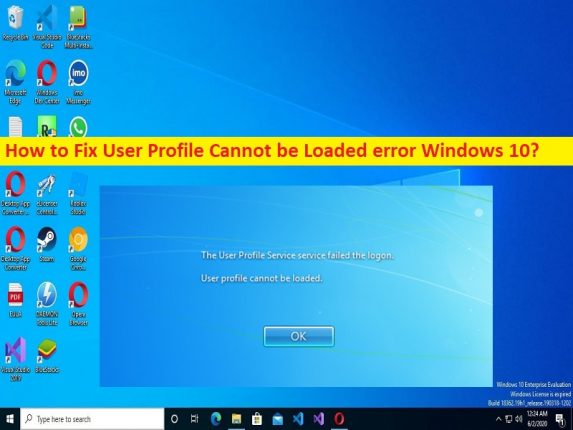
Windows 10 の「User Profile Service Failed the Logon」エラーとは何ですか?
この記事では、Windows 10 で User Profile Cannot be Loaded エラーを修正する方法、Windows 10 で User Profile Service Failed the Logon エラーを修正する方法について説明します。問題を解決するための簡単な手順/方法が提供されます。議論を始めましょう。
「ユーザー プロファイル サービスはログオン エラーに失敗しました」:
「User Profile Service Failed the Logon」エラーは通常、Windows 10 コンピューターにログインできない場合に発生します。エラーは、「ユーザー プロファイルを読み込めません」または「ユーザー プロファイル サービスがログオンに失敗しました」というメッセージとともに表示されます。 Windows 10コンピューターでユーザーアカウントまたは新しいローカルユーザーアカウントにログインしようとしたときに、このエラーが発生したと報告したユーザーが何人かいました.問題の背後にある考えられる理由の 1 つは、コンピューターのユーザー プロファイル自体が破損している可能性があります。
問題の背後にある別の考えられる理由は、アップグレード プロセス中にデフォルトのユーザー プロファイルが破損したこと、ユーザー アカウントにログインしようとしているときにアンチウイルスが PC をスキャンしている可能性があるなどのアンチウイルス/ファイアウォール プログラムの干渉、コンピューターでのマルウェアまたはウイルスの感染である可能性があります。およびその他の問題。私たちの指示に従って問題を解決することは可能です。解決に向かいましょう。
Windows 10でユーザープロファイルを読み込めませんエラーを修正する方法?
方法 1: ユーザー プロファイル サービスが「PC 修復ツール」でログオン エラーに失敗するのを修正
「PC 修復ツール」は、BSOD エラー、DLL エラー、EXE エラー、プログラム/アプリケーションの問題、コンピューターのマルウェアまたはウイルス感染、システム ファイルまたはレジストリの問題、およびその他のシステムの問題を数回クリックするだけで見つけて修正する簡単で迅速な方法です。
⇓ PC 修復ツールを入手
方法 2: ntuser.dat ファイルを置き換える
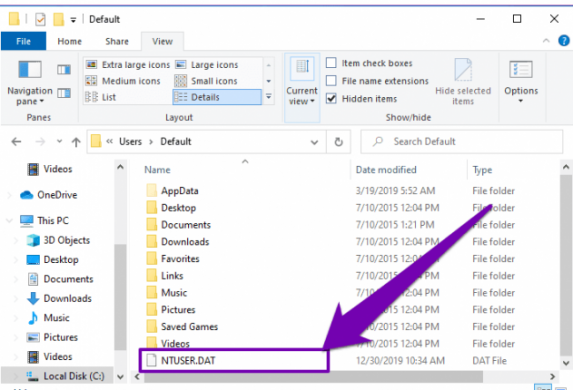
この問題を解決する方法の 1 つは、コンピューターの ntuser.dat ファイルを置き換えることです。
ステップ 1: コンピューターで別のユーザー プロファイルにログインし、Windows PC で「ファイル エクスプローラー」を開きます。
ステップ 2: [C: ドライブ] > [ユーザー] フォルダに移動し、[表示] タブをクリックして、[非表示のアイテム] を選択して確認します。
ステップ 3: 「デフォルト プロファイル」フォルダをダブルクリックし、「ntuser.dat」ファイルを見つけて名前を変更します。または、コンピューターまたは外部ストレージ デバイスの別のフォルダーに移動することもできます。
ステップ 4: 次に、「ゲスト」プロファイル フォルダをダブルクリックし、そこから ntuser.dat ファイルをコピーして、「デフォルト プロファイル」フォルダに貼り付けます。完了したら、問題の原因となっているユーザー アカウントへのログインを再試行し、問題が解決したかどうかを確認します。
方法 3: ユーザー プロファイル サービスのスタートアップの種類を修正する

問題を解決する別の方法は、コンピューターの「ユーザー プロファイル サービス」のスタートアップの種類を修正することです。
ステップ 1: サインイン ページで、キーボードの「SHIFT」キーを押しながら「再起動」をクリックして、Windows 回復環境または WIN RE に入ります。
ステップ 2: [トラブルシューティング] > [詳細オプション] > [スタートアップ設定] > [再起動] に移動します。
ステップ3:キーボードの「F4」または「4」キーをタップして、コンピュータをセーフモードで起動します
ステップ 4: 次に、Windows 検索ボックスを介して Windows PC で「サービス」アプリを開きます
ステップ 5: 「User Profile Service」を見つけてダブルクリックし、そのプロパティを開きます。 [スタートアップの種類] ドロップダウンから [自動] を選択し、[サービス ステータス] セクションの [開始] ボタンをクリックしてから、[適用] > [OK] ボタンをクリックして変更を保存し、問題が解決したかどうかを確認します。
方法 4: 新しいユーザー プロファイルを作成する
問題が解決しない場合は、Windows 10 コンピューターで新しいユーザー プロファイルを作成して、問題の解決を試みることができます。 Windows 設定アプリからこの操作を実行し、問題が解決したかどうかを確認できます。
結論
この記事は、Windows 10 で User Profile Cannot be Loaded エラーを修正する方法、User Profile Service Failed the Logon エラーを簡単な方法で修正するのに役立つと確信しています。私たちの指示を読み、それに従うことができます。それで全部です。ご提案やご質問がございましたら、下のコメント ボックスにご記入ください。